MisterX6さんといえば,世界各地の空港シーナリーやJapan proライブラリーなどの素晴らしい作品を公開されている方です。この方が,新しく函館空港シーナリーを公開されました。地形修正データを含む素晴らしいシーナリーです。函館VFRやフォトシーナリーを組み合わせれば,X-Plane11で究極とも言える函館の街が再現できます。
背筋がゾクゾクするようなリアルな函館空港シーナリー
MisterX6さんといえば,世界各地の空港シーナリーやJapan proライブラリーなどの素晴らしい作品を公開されている方です。
このかたが,新しく函館空港シーナリーを公開されました。
フォトシーナリーをベースにしたシーナリーで,空港と周辺の地形修正データを含む素晴らしいシーナリーです。
これまで私が紹介してきた函館VFRやオルソフォトシーナリーを組み合わせれば,X-Plane11で究極とも言える函館の街が再現できます。
リアルな函館空港シーナリー
シーナリーのダウンロードとインストール
ダウンロード
シーナリーのタイトルは”RJCH Hakodate Airport 1.01“で,X-Plane.orgからダウンロードします。
このシーナリーを表示するには,MisterXライブラリー,Japan pro,SAMが必要です。
あらかじめ,導入を済ませておいてください。
インストール
ダウンロードした”SFD_RJCH_1.01.zip“を適当な場所に展開します。
フォトシーナリーを使わない場合
展開したフォルダーの中にある”Custom Scenery“をX-Plane11をインストールしたフォルダーにコピーします。
X-Plane11をスタートし,メインメニューが表示されたらしばらくしてX-Plane11を終了します。
Communityフォルダー内のScenery packs.iniファイルをメモ帳などで開き,”SFD_RJCH_Mesh“の定義位置を”Grobal Scenery“より優先順位の低い場所になるよう編集します。
フォトシーナリーを使っている場合
この場合は,フォトシーナリーのメッシュデータを修正する必要があります。
まず展開したフォルダーの中にある”Custom Scenery”フォルダー内にある”SFD_RJCH_Airport“をX-Plane11をインストールしたフォルダーにコピーします。
つぎに以下のリンクから”MUXP“というメッシュ修正ツールをダウンロードします。
Windows10を利用しているのであれば,実行ファイル形式の”MUXP_Win64_EXE“がダウンロードできますが,MacやLinuxであればPythonコードを利用することになります。
以下,簡単にWindows10での使用法を説明します。
変更に要する時間は,私が作成したレベル17のシーナリーで5分間くらいかかりました。
終了すると”Warning“というウインドウが表示されるので,”Cancel“をクリックします。
これで,フォトシーナリーの修正作業は終了です。
なお,修正をしたフォトシーナリーを利用するときは”SFD_RJCH_Mesh”フォルダーのインストールは不要です。
X-Plane11での飛行
以下のサンプル画像は,オルソフォトシーナリー,函館VFR,w2xpデータと私の作った修正ファイルをすべて導入しています。
函館空港自体の作り込みもすばらしいので,フリーカメラを使ってじっくり見学してください。
空港と周辺の地形修正がなされているので,空港が少し小高い丘の上にあることが判ります。
滑走路のマーキングの色は流石というか,雪対策のオレンジ色になっています。
小さな丘と畑に囲まれている空港ビルは,かつて私が函館空港を利用したときのことを思い出させてくれるほどリアルです。
滑走路のペイントの艶も素敵です。
空港を周回飛行して着陸してみました。
空港内の施設もきちんと表現されているので,タキシングも気分上々です。
まとめ
函館空港が,これほど素晴らしくなるとはビックリしています。
X-Plane11で地形修正が簡単にできるツールが用意されていることにも驚きましたが,空港自体の作り込みも流石に匠の技というものを見せつけられました。
これほどのシーナリーを公開していただいたMisterX6さんにお礼を申し上げます。
ありがとうございました。
Enjoy Flight!
この記事の画像は,次の製品のオンラインバージョンアップ版11.50r3を使って表示しています。

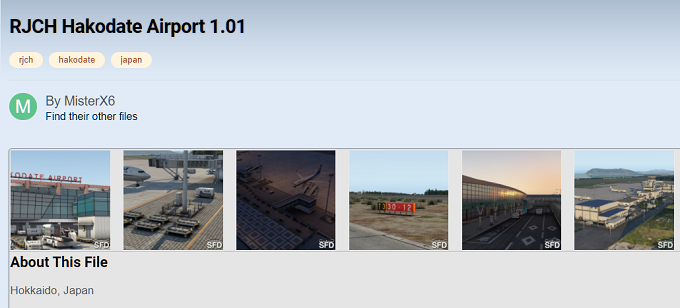











コメント
いつも素晴らしい情報をありがとうございます。
今回も「匠によるリアルな函館空港シーナリー」の記事に感動して早速導入(組み上げに少し手間取りましたが)しました。
記載以上のできばえを見て感激です、国内空港がこれほど素晴らしく仕上がっているのは、作者様の苦労が忍ばれます。駐車場満杯の車両もほぼ日本車で違和感もなく、コンクリー地表の質感や汚れ、また倉庫裏の雑草まで描写されているのは驚きです。上空からだと実写と間違えそうで、MSFSを買う必要なしです。
これからも情報をよろしくお願いいたします。